あれを消したい!修復ブラシツールの使い分けについて
みなさんこんにちは!デザイナーの古屋です。
今回は写真に写り込んでしまった不要なものを
消す方法について紹介いたします。
スポット修復ブラシツール

消す対象が比較的小さい場合に有効な方法です。

消したいものの上をブラシで塗りつぶすようになぞることで
自然に消すことができます。

ただし面積の大きいもの(今回の場合は新聞など)に
対しては下の画像のようになってしまいます。
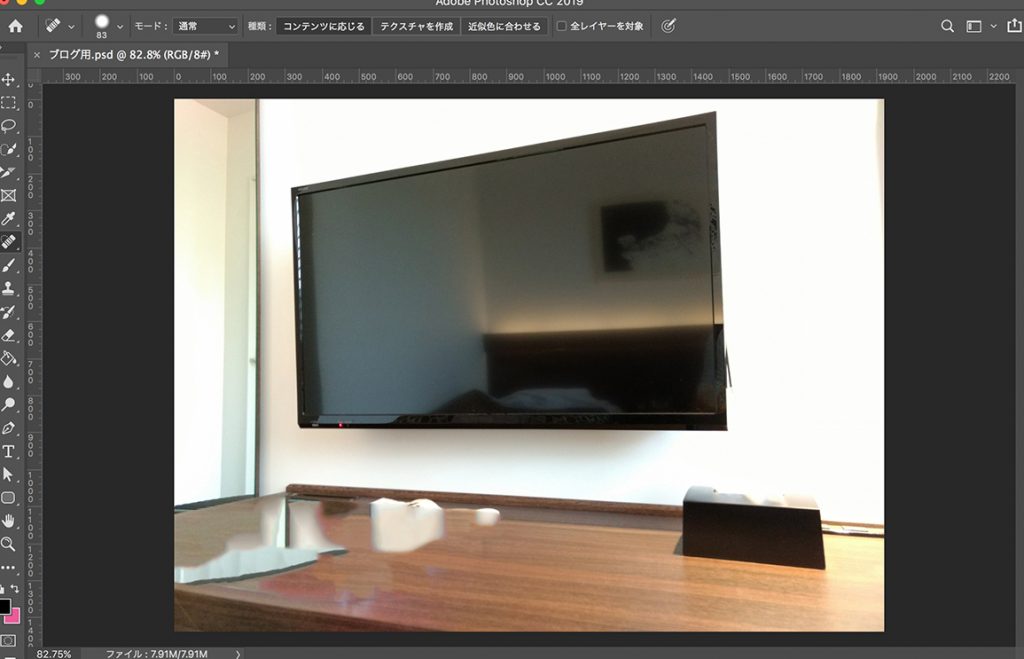
修復ブラシツール
消す対象が比較的大きい場合に有効な方法です。
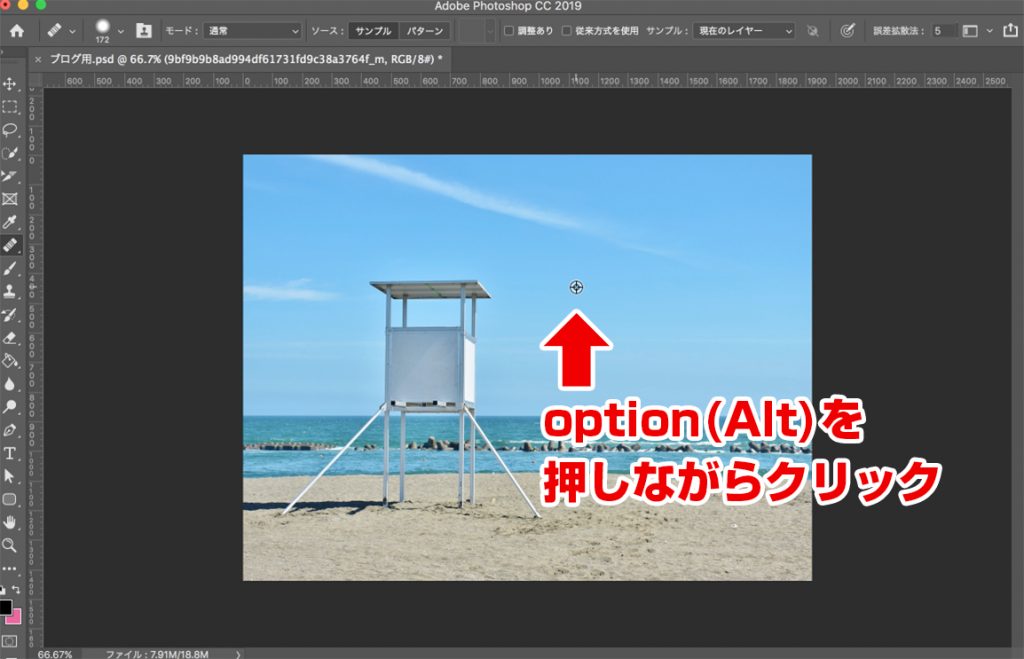
まず、option(WindowsはAlt)を押しながら空をクリックします。
その後、対象をブラシで塗りつぶすようにマウスをドラッグすると
先程クリックした空の部分がコピーされます。

マウスの挙動に対応してコピー元も動いていくのがこのツールの特徴です。
モードの「通常」は周りに馴染むようにグラデーションがかかるのに対し、
「置き換え」はその名の通りコピー元の画像がそのまま配置されます。
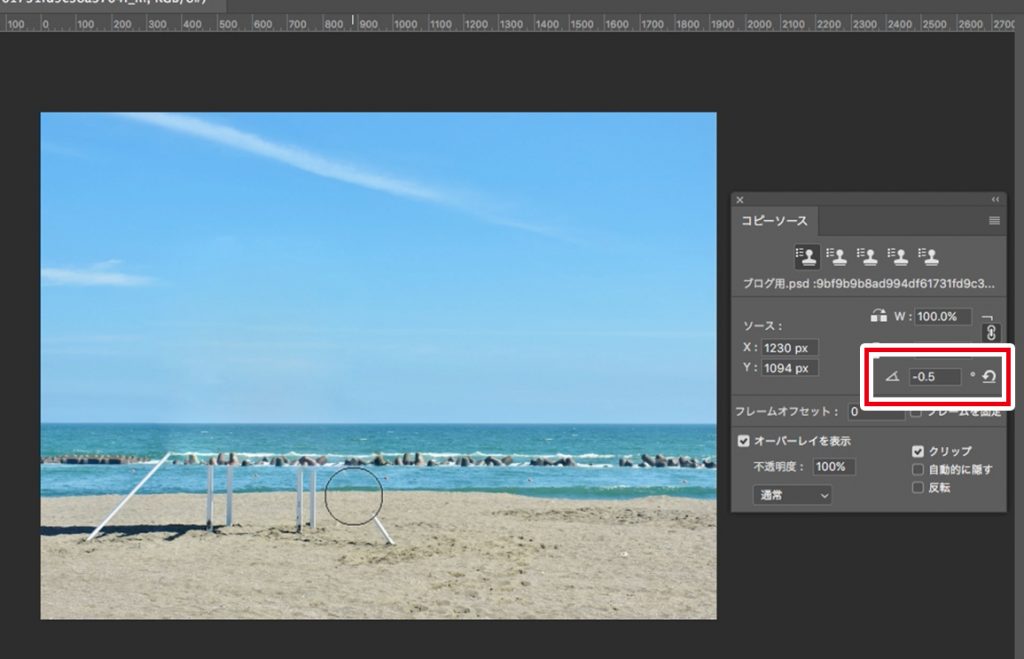
水平線や、海と砂浜の境界線など、つながっていないと不自然になってしまう部分は
ウィンドウ>コピーソース にてコピー元の角度を調節しながら
レタッチすると自然な仕上がりに近づきます!
これらのツールとモードを使い分けながらレタッチを加えます。

まとめ
写真から不要なものを消す方法について紹介いたしました。
写真の中に余計な情報が入り込んでしまった場合に是非お試しください!
それでは、また!

 カテゴリ
カテゴリ




